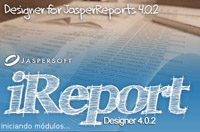
iReport es un diseñador de informes escrito por completo en Java, visual, intuitivo, pero muy potente. Lo distribuye la comunidad JasperForge de forma gratuita bajo licencia AGPL. Si quieres conocer los términos para esta licencia puedes hacerlo en su web:
iReport dispone de asistentes para la generación de informes, subinformes y plantillas, lo que facilita enormemente el trabajo del desarrollador, sin embargo, también permite la elaboración de informes partiendo desde cero.
Sea cual sea el procedimiento elegido, el objeto de usar una herramienta de diseño es reducir el coste de escribir todo el código necesario para obtener el informe, para ello, usaremos la librería de generación de informes JasperReports, que es una de las más usada en Java, y constituye el núcleo de iReport. Con esta librería, podremos enviar nuestros informes a un documento de texto, PDF, imagen o impresora. Se integra fácilmente en una aplicación java, aunque iReport se puede utilizar de manera independiente.
En resumen, iReport permite diseñar informes mientras que JasperReports ejecuta y genera los informes en una aplicación Java.